進入實戰編
當然是要教大家如何善用goo blog提供的服務
先教大家3gb圖片空間的使用方法
點選以下圖片可以放大
1.善用goo blog的3gb圖片空間
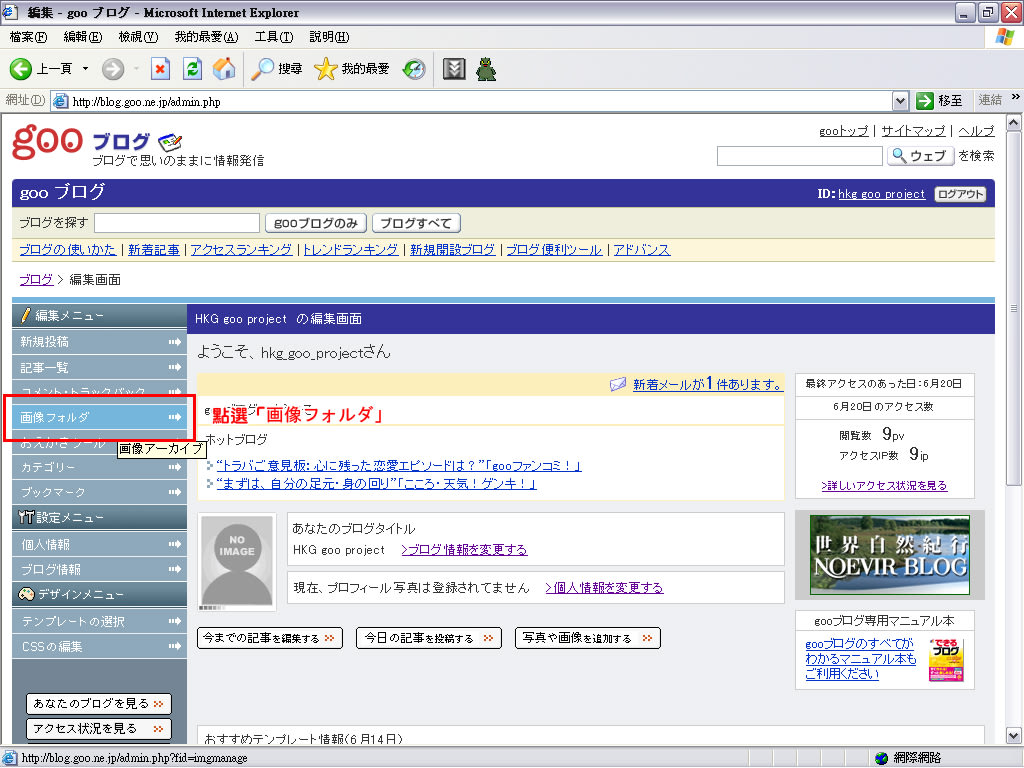
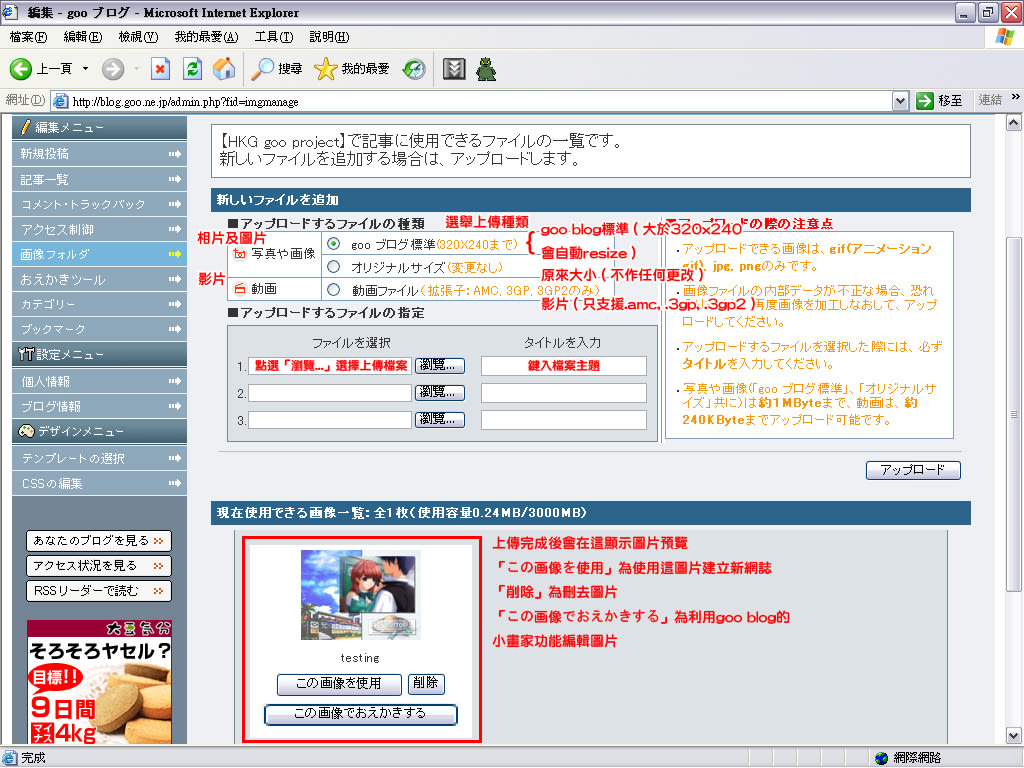
注意:
a.圖片只支援.gif ( 動態gif )、.jpg、.png
b.不附合上傳條件將不會被上傳
c.圖片主題必須輸入、否則上傳無效
d.每張圖片的大小上限為1mb、影片的大小上限為240kb
2.使用已上傳的圖片(I)
點選「この画像を使用」
接下來會跳到「新規投稿」的畫面
不同的是畫像已被選擇
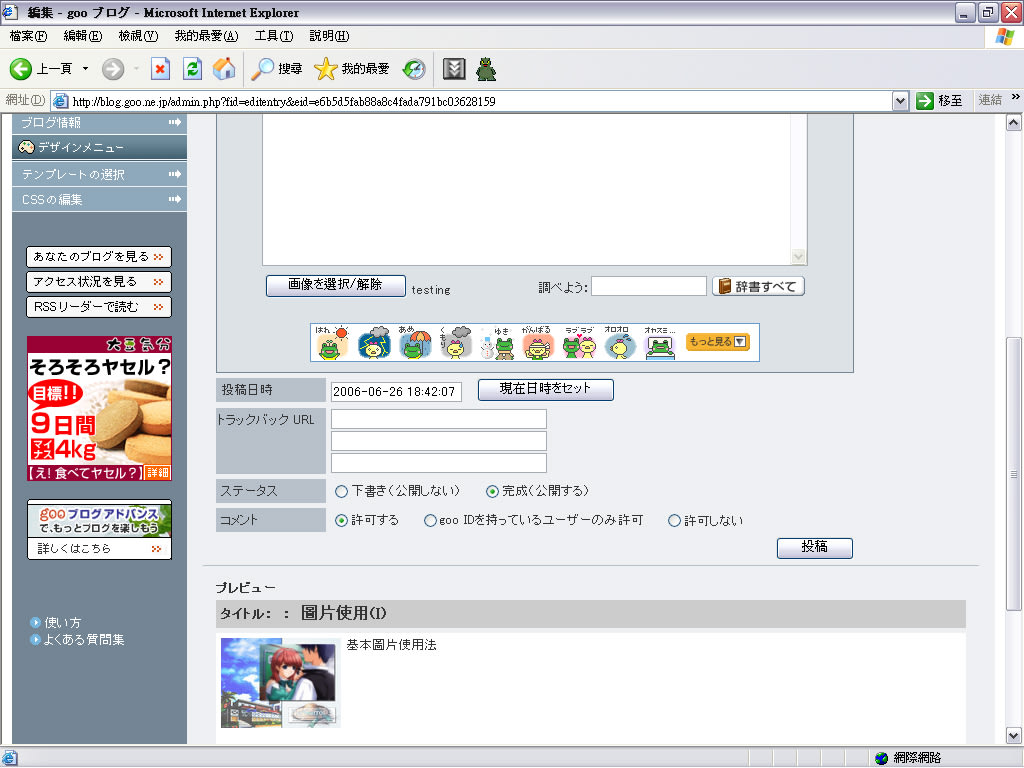
而儲存後的效果

點選圖片可閱覽原圖
這方法每篇網誌只可使用圖片一張
3.使用已上傳的圖片(II)
另一個進階一點的用法
先點選畫像預覽
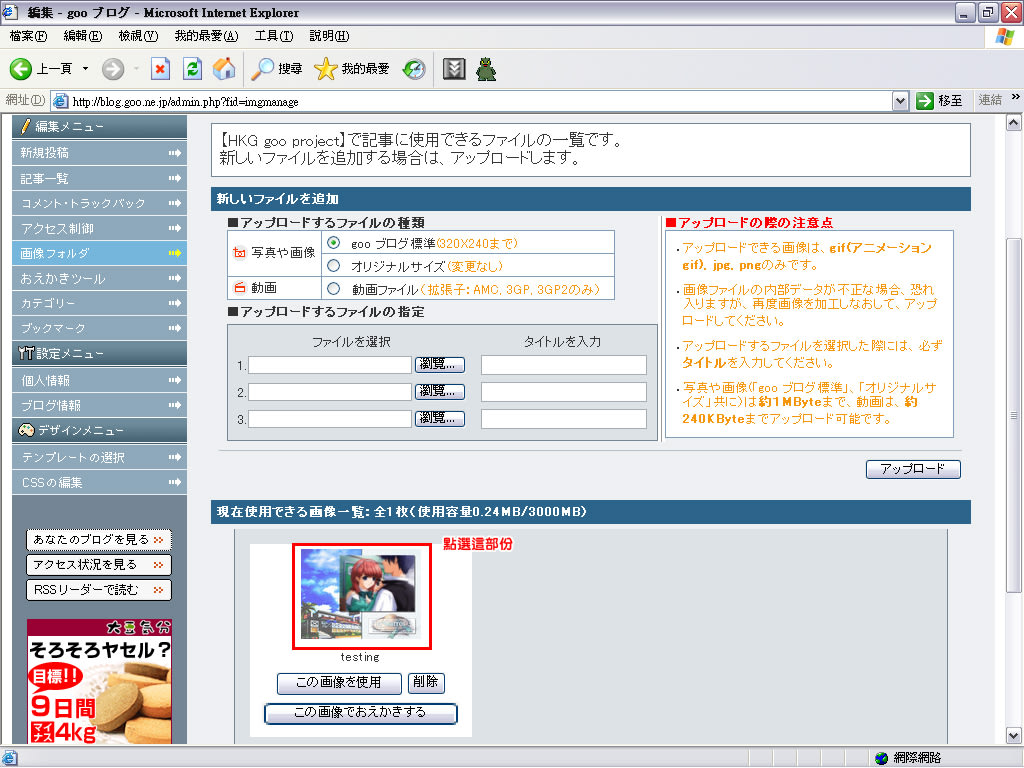
然後會彈出新視窗顯示圖片
複製圖片的URL
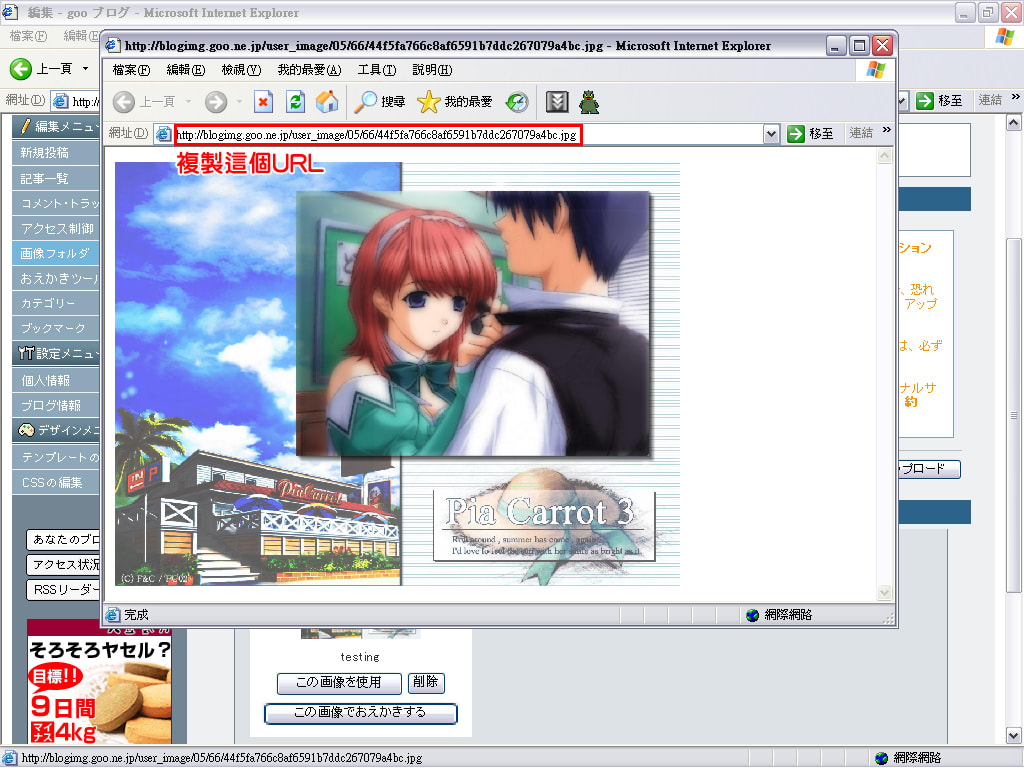
然後使用「新規投稿」建立新網誌
點選「IMG」標籤
再貼上圖片的URL

再來是替圖片加入超連結
不想加入的話直接點選取消

效果如下

4.URL標籤的使用
點選URL標籤
輸入要作超連結的文字

輸入超連結
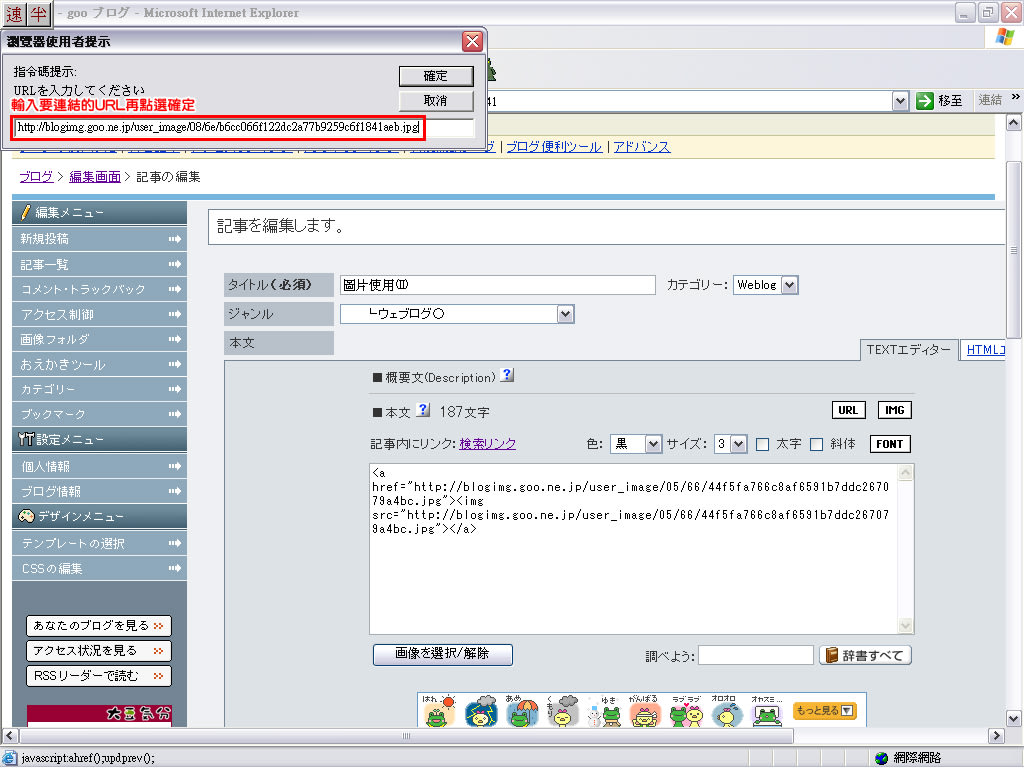
出來的html碼
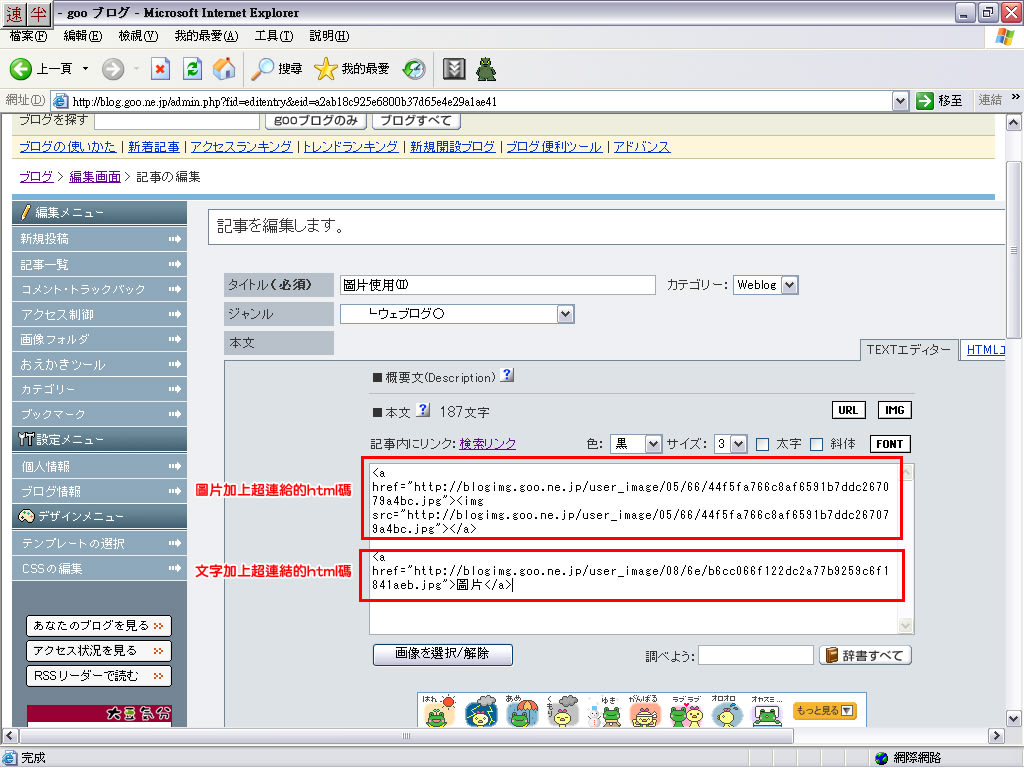
5.使用html碼變更圖片顯示方式
如果圖片太大
像步驟(3)的圖片
讀者閱覽blog的時候會很不便吧
而且有外框的圖片也不好看
加上點選連結後會再原視窗顯示連結
會使讀者看不到接下來的網誌
進去點點看就明白了
要解決上述的問題
就要在html碼上動點手腳了
請看下圖

target="new" 使超連結在新視窗中顯示
width="640" 將圖片顯示的度改為640像素
height="480" 將圖片顯示高度改為480像素
border="0" 將圖片的外框 ( 為圖片加上超連結時才會出現 ) 消去
依圖中的位置插入上列html指令碼就可以了
進去試試看效果
當然是要教大家如何善用goo blog提供的服務
先教大家3gb圖片空間的使用方法
點選以下圖片可以放大
1.善用goo blog的3gb圖片空間
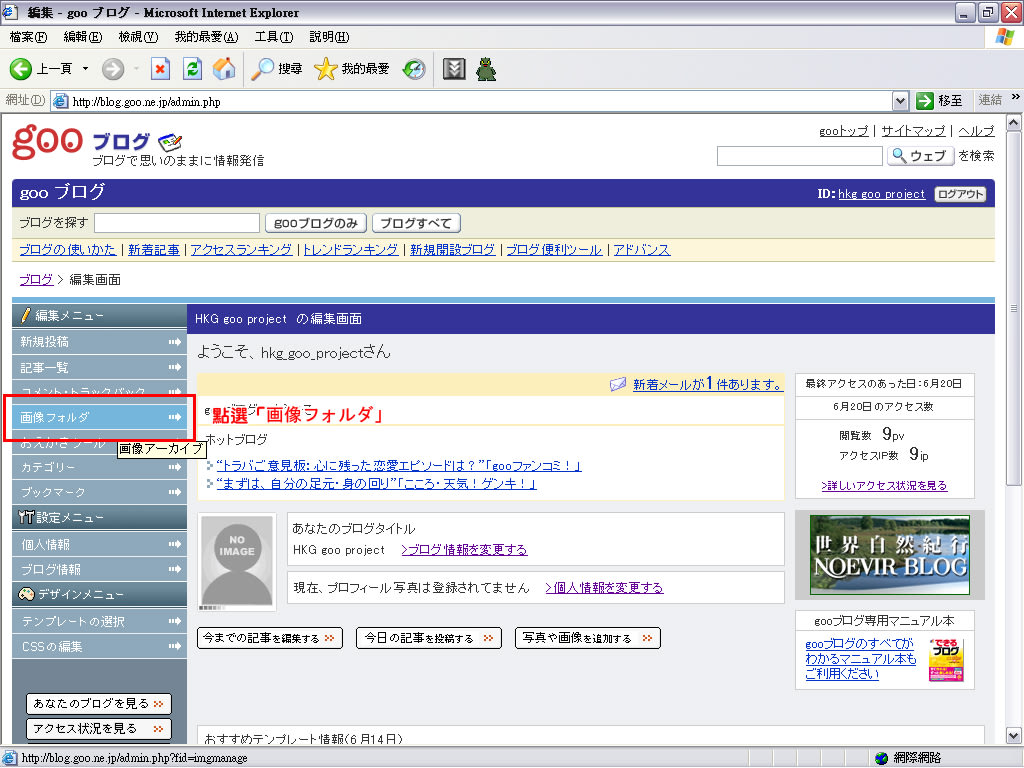
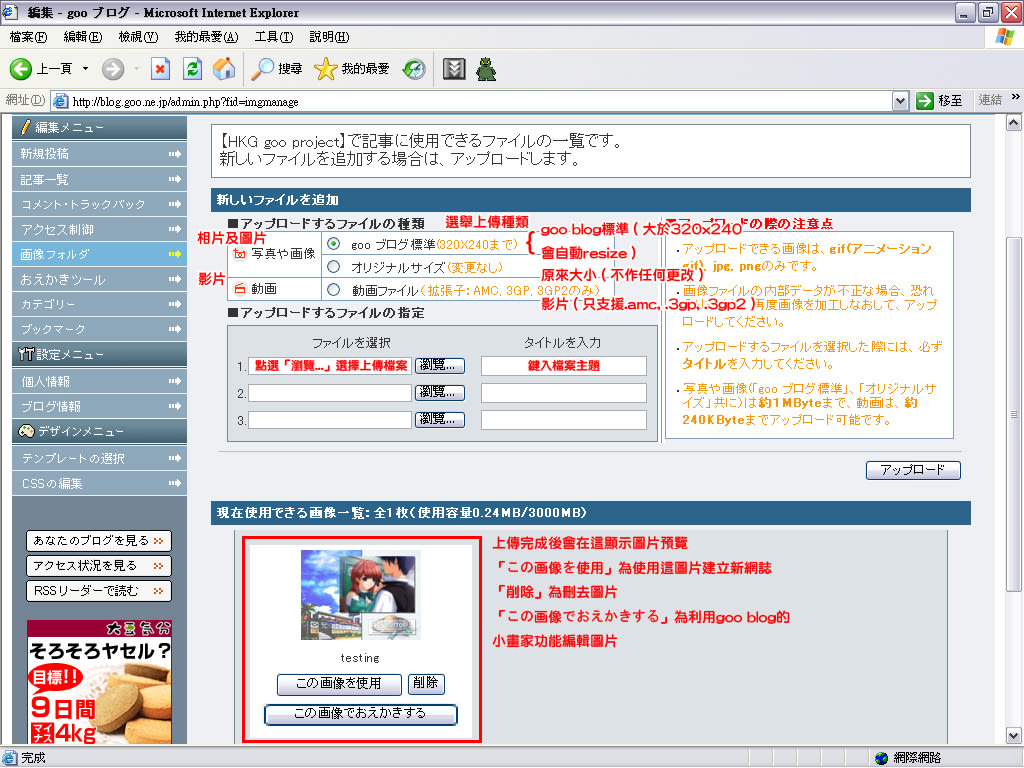
注意:
a.圖片只支援.gif ( 動態gif )、.jpg、.png
b.不附合上傳條件將不會被上傳
c.圖片主題必須輸入、否則上傳無效
d.每張圖片的大小上限為1mb、影片的大小上限為240kb
2.使用已上傳的圖片(I)
點選「この画像を使用」
接下來會跳到「新規投稿」的畫面
不同的是畫像已被選擇
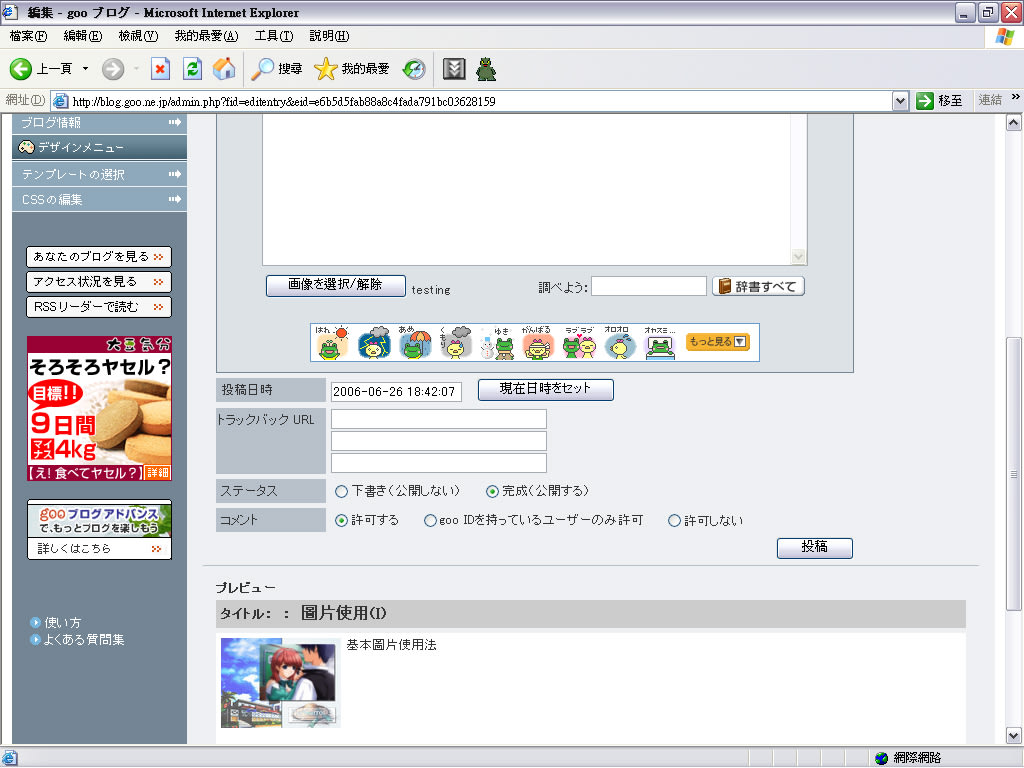
而儲存後的效果

點選圖片可閱覽原圖
這方法每篇網誌只可使用圖片一張
3.使用已上傳的圖片(II)
另一個進階一點的用法
先點選畫像預覽
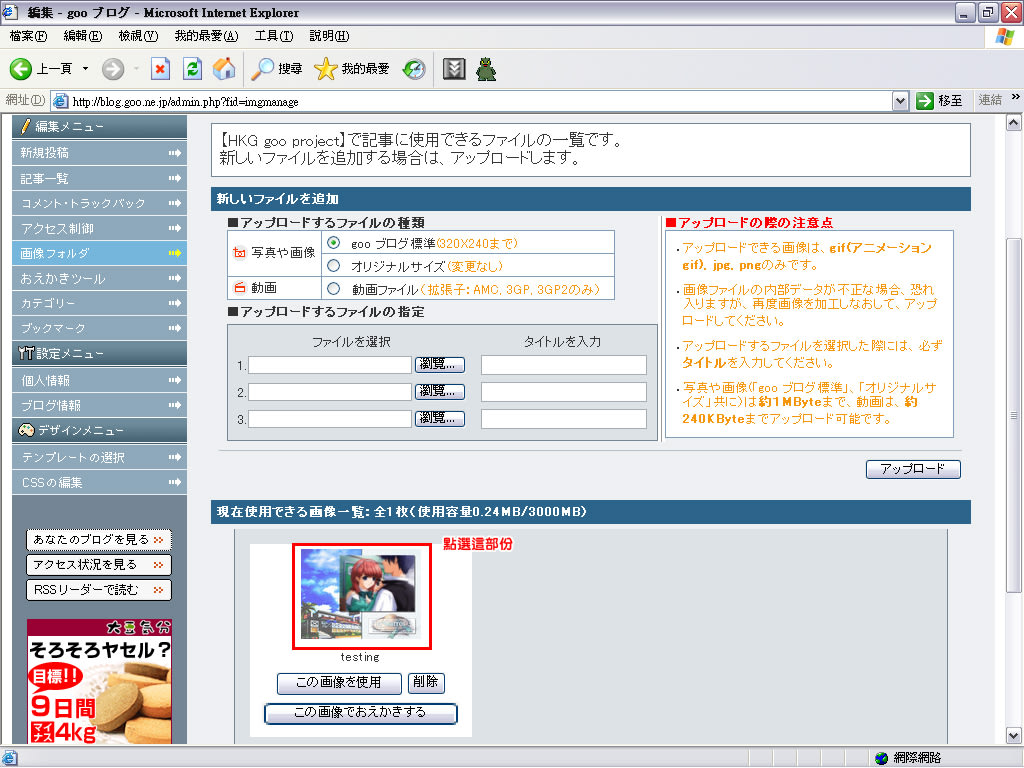
然後會彈出新視窗顯示圖片
複製圖片的URL
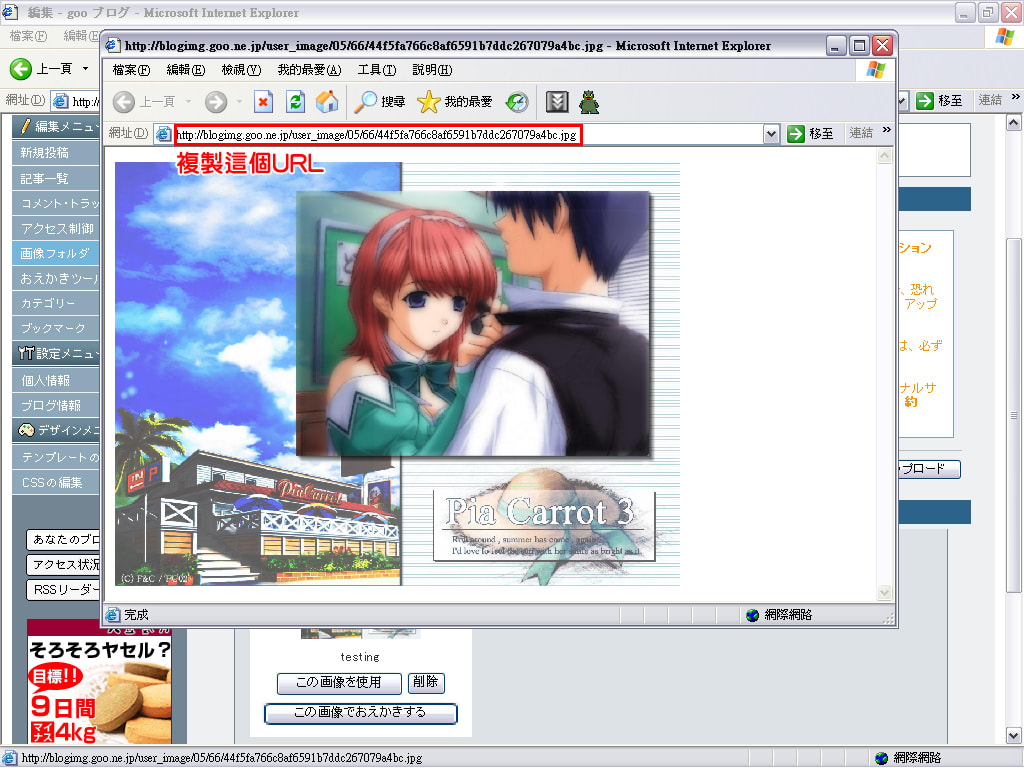
然後使用「新規投稿」建立新網誌
點選「IMG」標籤
再貼上圖片的URL

再來是替圖片加入超連結
不想加入的話直接點選取消

效果如下

4.URL標籤的使用
點選URL標籤
輸入要作超連結的文字

輸入超連結
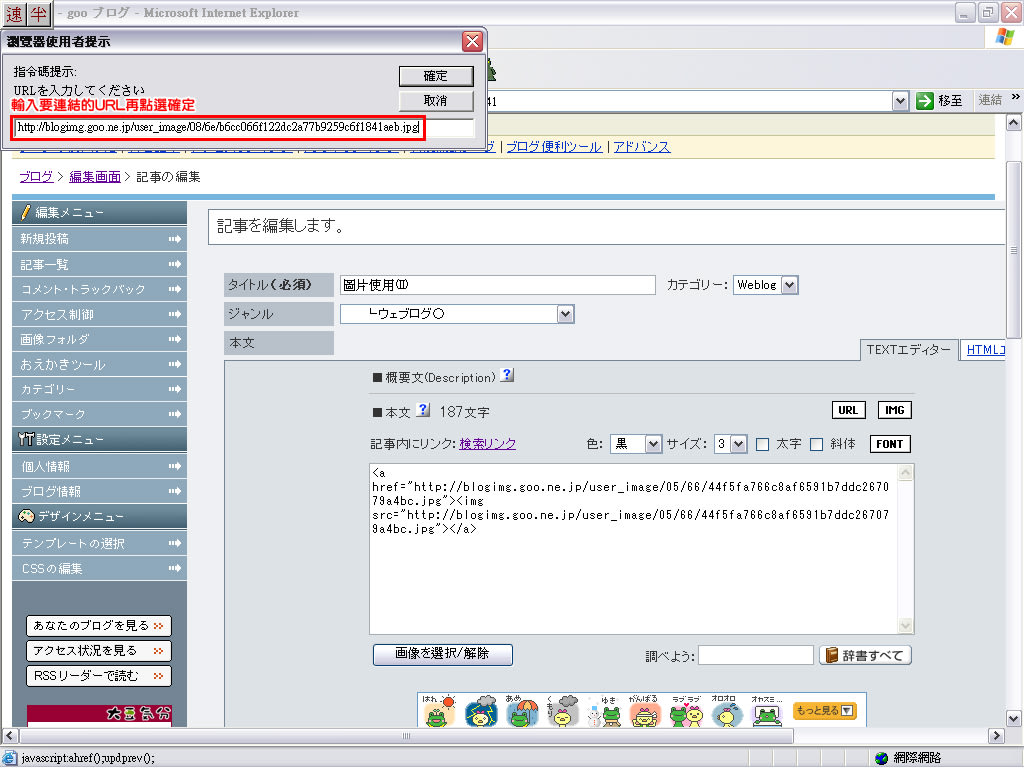
出來的html碼
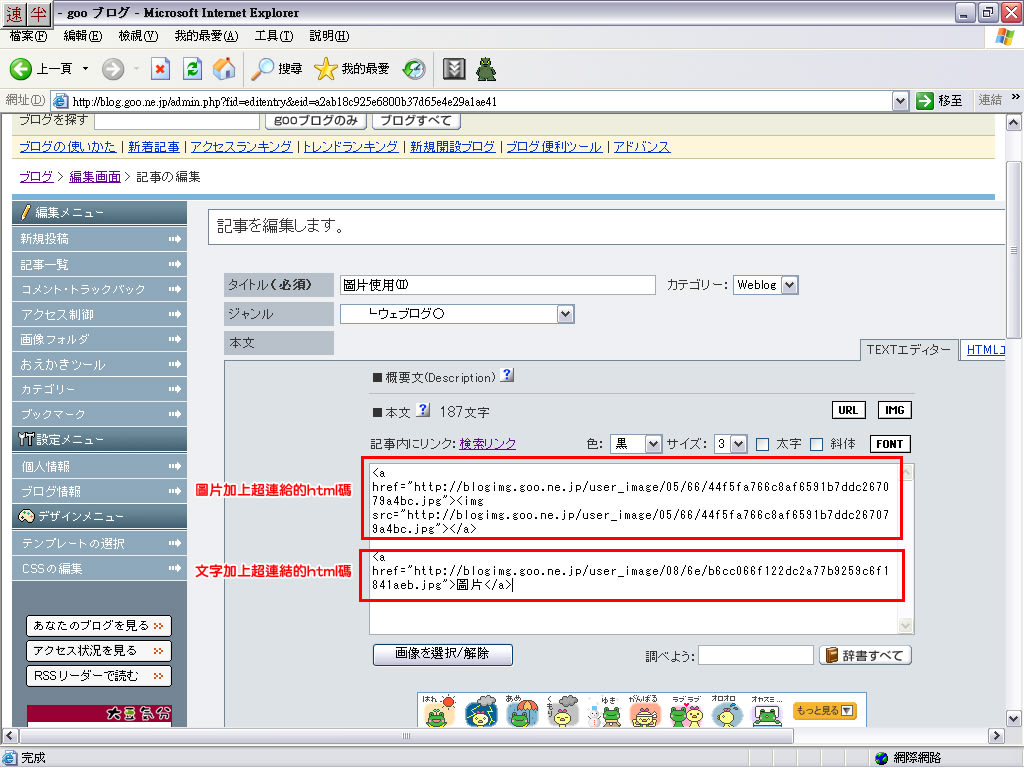
5.使用html碼變更圖片顯示方式
如果圖片太大
像步驟(3)的圖片
讀者閱覽blog的時候會很不便吧
而且有外框的圖片也不好看
加上點選連結後會再原視窗顯示連結
會使讀者看不到接下來的網誌
進去點點看就明白了
要解決上述的問題
就要在html碼上動點手腳了
請看下圖

target="new" 使超連結在新視窗中顯示
width="640" 將圖片顯示的度改為640像素
height="480" 將圖片顯示高度改為480像素
border="0" 將圖片的外框 ( 為圖片加上超連結時才會出現 ) 消去
依圖中的位置插入上列html指令碼就可以了
進去試試看效果




















另外上載好的圖好像自動生成為一堆無意義的英數組成的url 有沒有方法改的?
忘了說明640x480只是例子
圖片url卮動生成沒法修正
而且不能out link到goo blog以外
我想問一下
我目前已經有使用goo的部落格
但是我想要貼youtube影片在部落格裡卻貼不出來
我用了youtube本身上面的語法 都沒有用 不會顯示
我想問問說goo有沒有特殊能貼youtube影片的方法呢?
這個困擾我很久了呢><
謝謝您 希望您能替我解答
你好
想不到3年前的東西會被人翻出來XD"
剛補上教學
http://blog.goo.ne.jp/moonskyy/e/d1936def18d98e6228621e4f8fbcd5ca
goo網誌寫作的部份不對應太多HTML碼
所以用YOUTUBE本身的語法不會生效